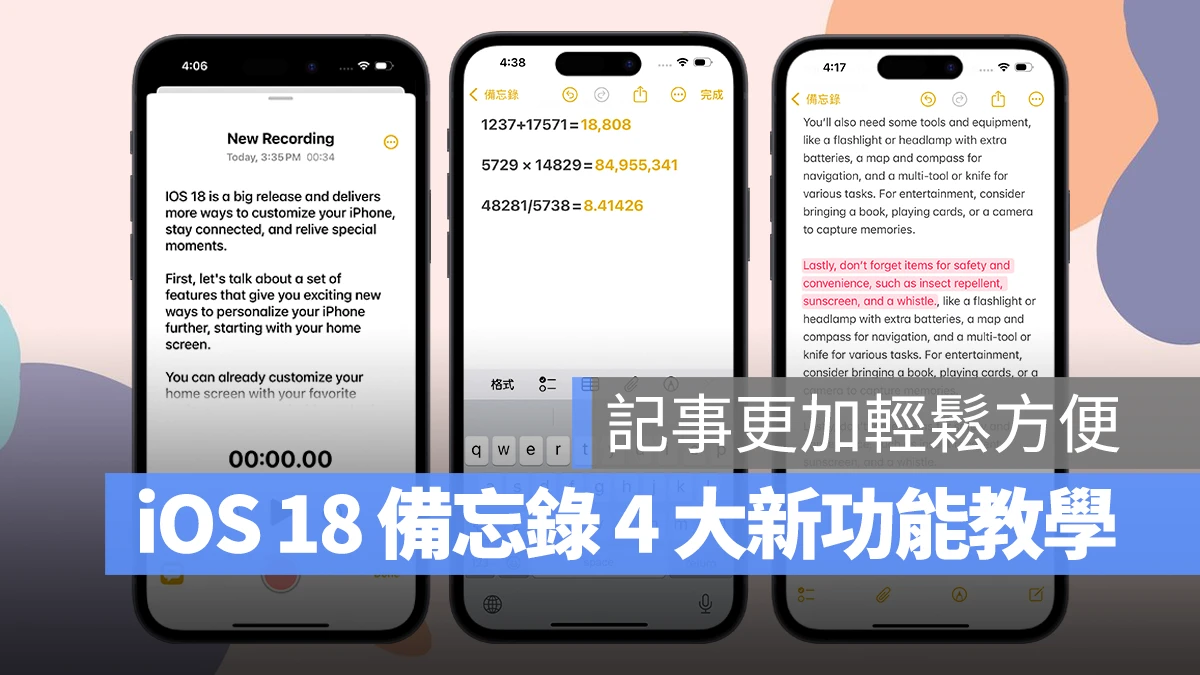
「備忘錄」是 iPhone 上很受歡迎的超實用紀錄工具,不論要放文字、圖片、PDF 掃描、表格、手繪圖型等都沒問題;而 iOS 18 備忘錄又再次進化,加入語音轉文字、數學式計算、段落收合、重點標記 4 大全新功能。
這裡簡單跟大家分享這 4 個 iOS 18 備忘錄新功能的使用方式,讓你更新 iOS 18 後隨手紀錄更方便。
iOS 18 備忘錄語音轉文字:錄音即可顯示逐字稿
首先是 iOS 18 備忘錄最重點的新功能「語音轉文字」;但語音轉文字適用於 iPhone 12 以上的機型,且目前僅支援英文(美國、澳洲、加拿大、愛爾蘭、紐西蘭、南非、英國)使用。
因此若想嘗試 iOS 18 備忘錄的語音轉文字,需要先打開「設定」>「一般」>「語言與地區」將偏好語言設定為英文(地區可以維持在台灣)。
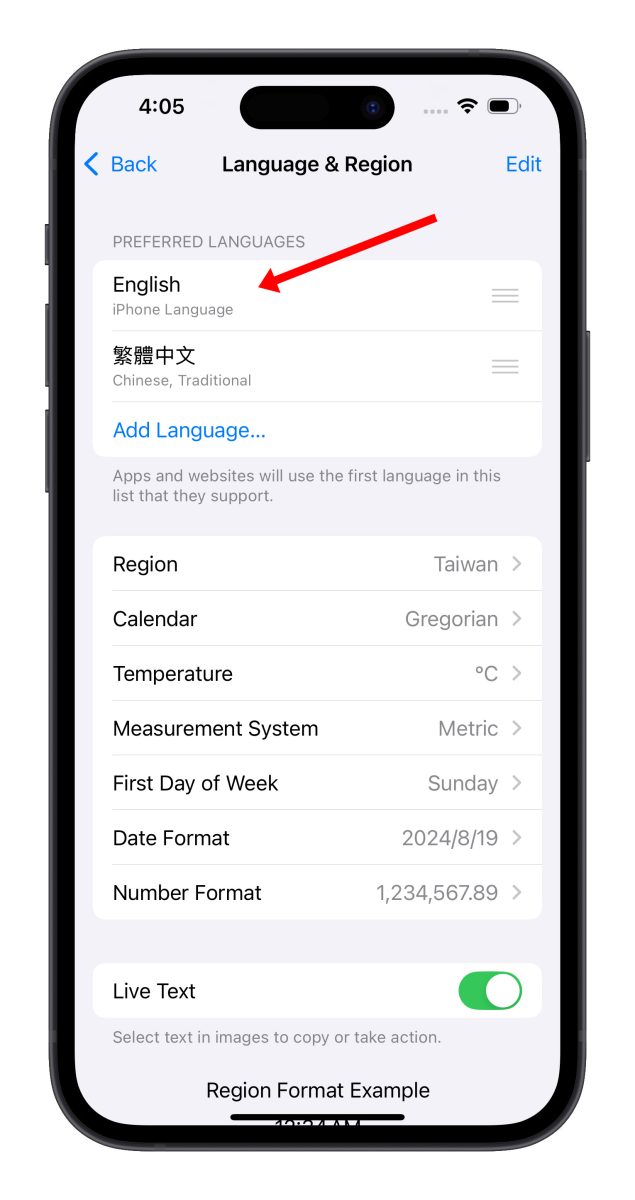
然後新開一篇備忘錄、點擊下方的迴紋針;可以選擇「Attach File」從檔案中新增錄音檔到備忘錄,或是「Record Audio」來直接錄音到備忘錄中。
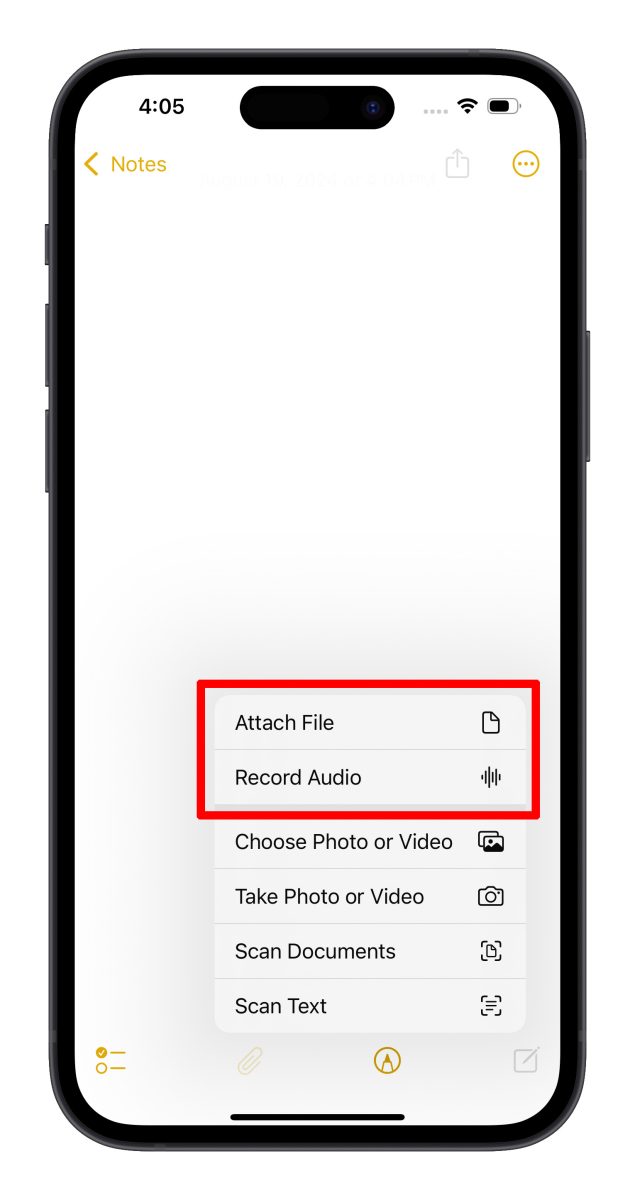
以直接錄音為例,在錄完音後點擊左下角的對話框符號系統就會分析錄音內容,最後生成一份完整的逐字稿給你。
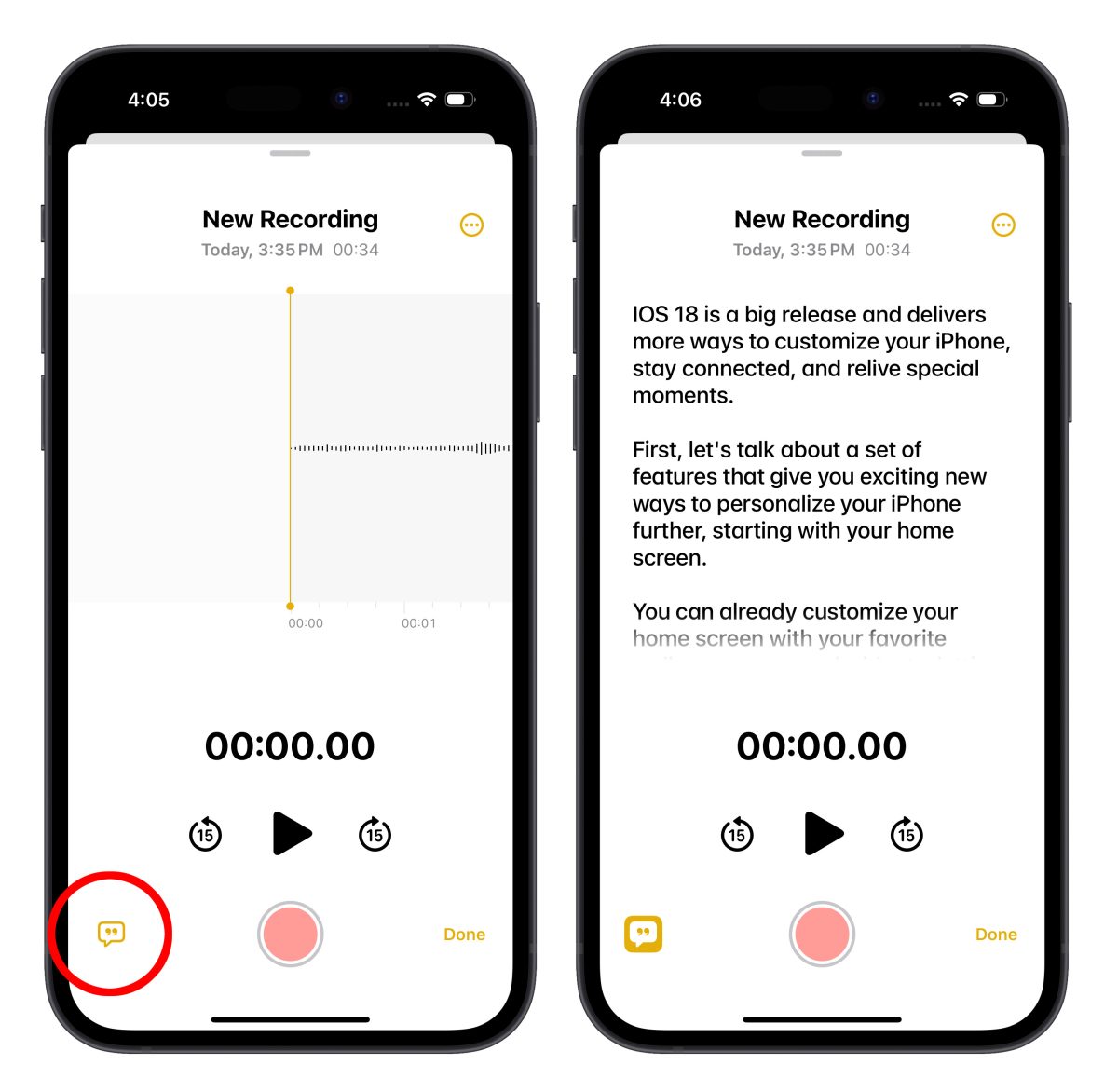
而且當你播放錄音時,會即時凸顯講到的單字;你也可以直接點擊單字跳轉到指定的錄音內容,方便你掌握段落。
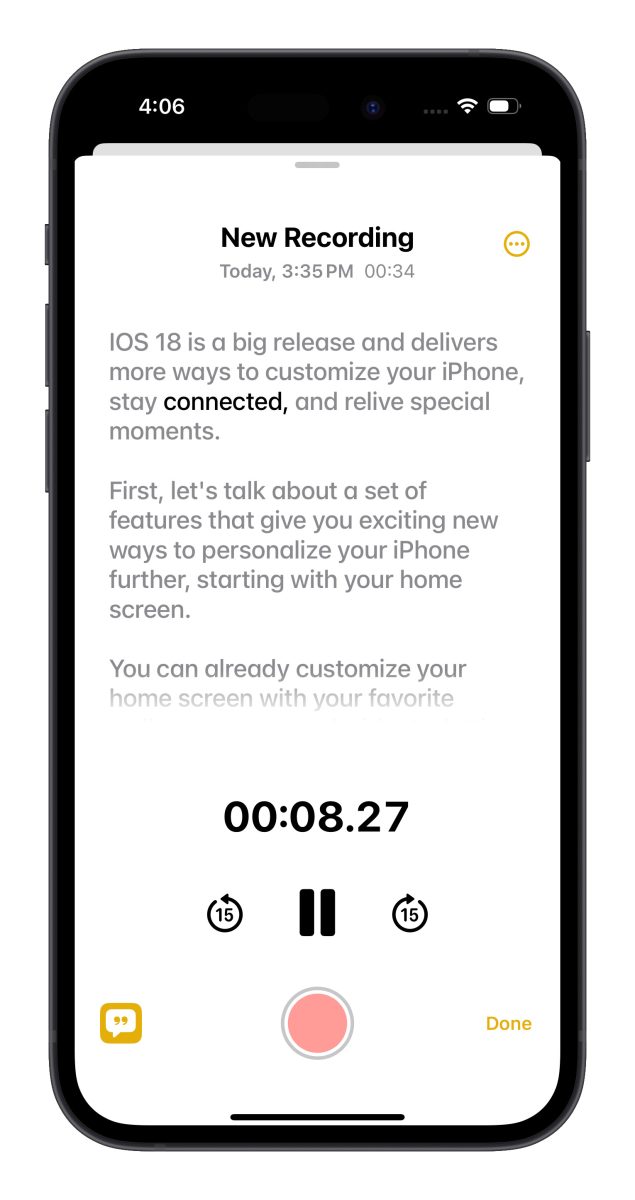
點擊右上角的「・・・」即可取用逐字稿,這裡可用的選項包括:
- Add Transcript to Note(將逐字稿加到備忘錄中)。
- Copy Transcript(複製逐字稿)。
- Find in Transcript(在逐字稿中找關鍵字)。
- Save Audio to Files(儲存錄音到檔案中)。
- Share Audio(分享錄音)。
- Delete(刪除)。
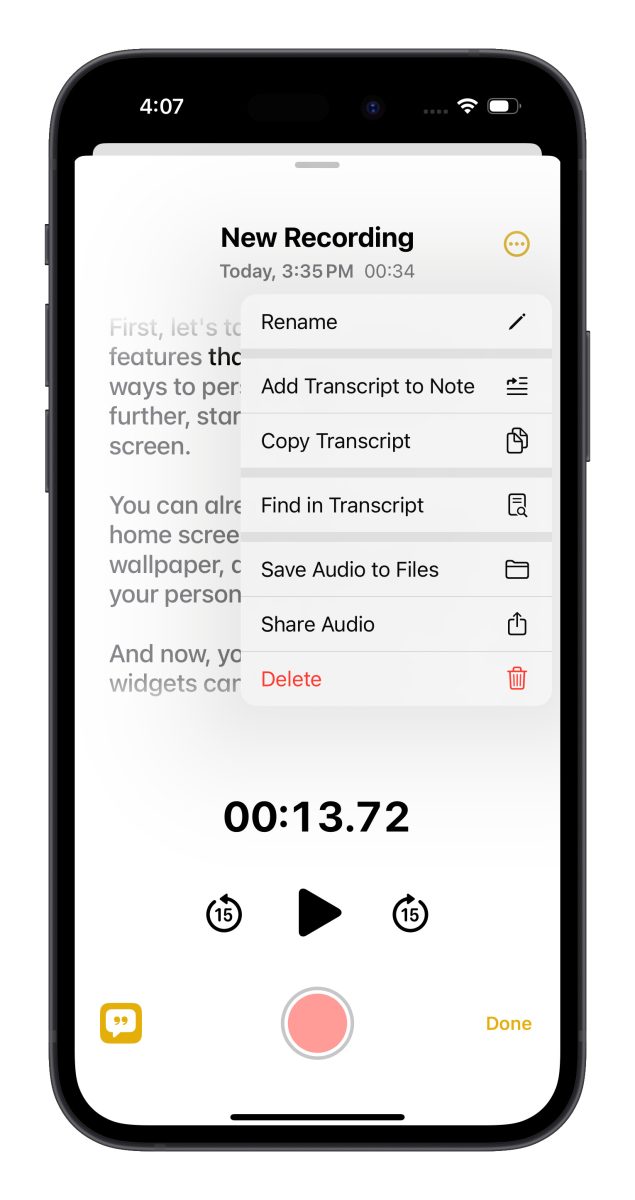
最後你也能在備忘錄中看到這份錄音檔。
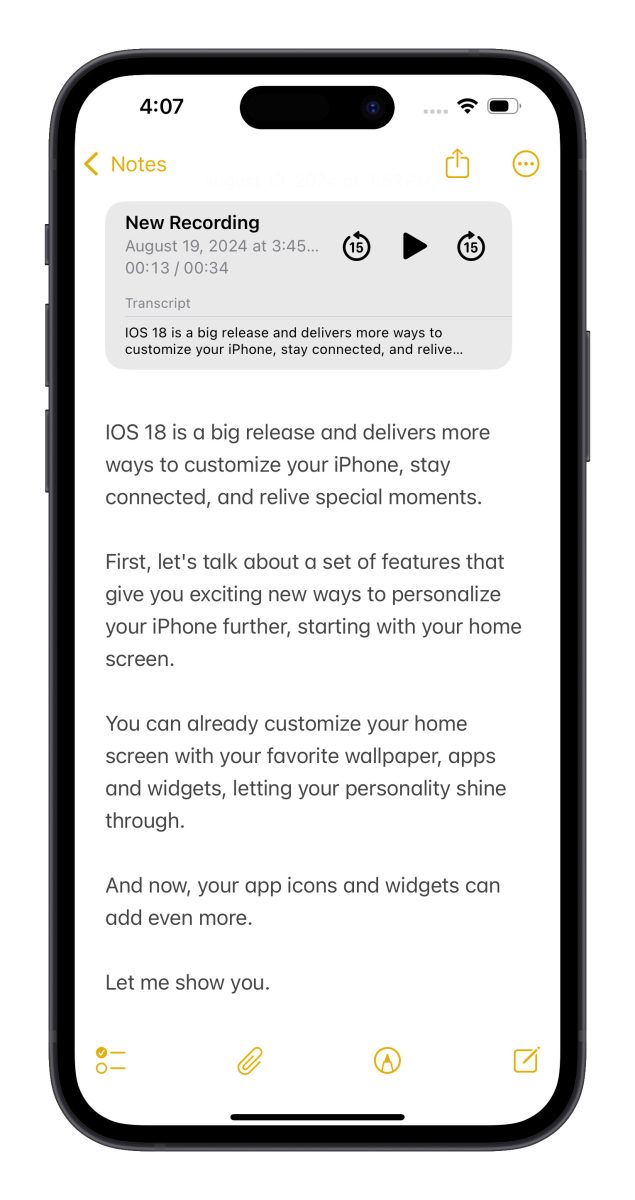
iOS 18 備忘錄數學式計算:輸入 / 寫上算式就能給你答案
iOS 18 備忘錄也包含數學計算功能;只要輸入(手寫、打字都 ok)一串完整的算式(不論直式、橫式,只要是完整的算式即可),iOS 18 計算機就會自動幫你算出答案。
基本上不要打錯字就幾乎所有東西都能算,例如普通的加減乘除(四則運算)、三角函數、方程式都沒問題;詳細操作方式可以參考另一篇 iOS 18 計算機的教學文章《iOS 18 計算機使用技巧攻略:6 大超方便全新計算功能你一定要會》。
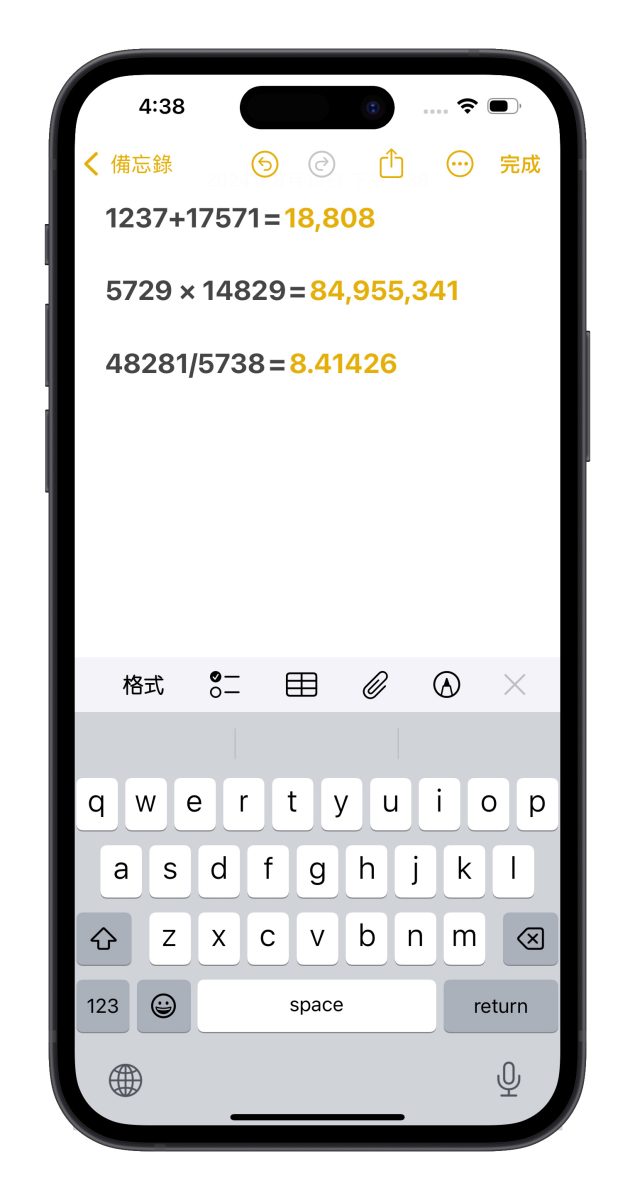
iOS 18 備忘錄段落收合:長篇內容整理更輕鬆
若你時常在備忘錄中保存長篇文字內容,建議一定要把 iOS 18 備忘錄段落收合功能學起來;可以保留標題,簡化和隱藏內文,讓你輕鬆管理篇幅超長的備忘錄。
只要在段落前輸入標題,並選則「格式」讓文字以「子標題」或「中標題」的形式呈現,就會看到文字的左邊出現一個小箭頭,點擊箭頭即可展開 / 收合段落。
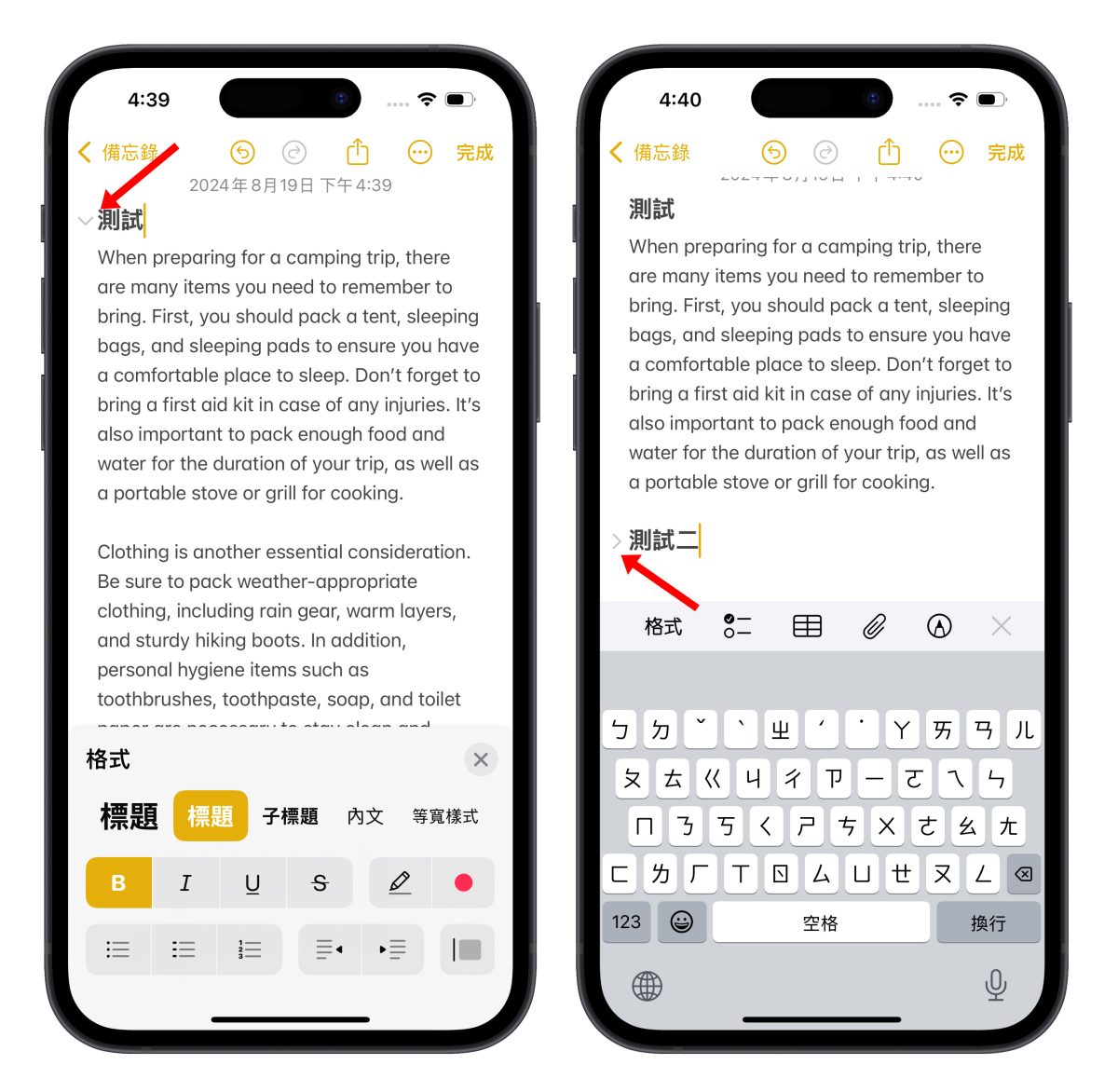
iOS 18 備忘錄重點標記:文字上色更顯眼
最後一項「重點標記」也是很實用的功能;它就像是備忘錄中的螢光筆,選取重點文字後點擊「格式」中間右邊的筆型符號,就能給文字加上更顯眼的顏色,共有紫色、粉紅色、橙色、薄荷綠色、藍色可選。
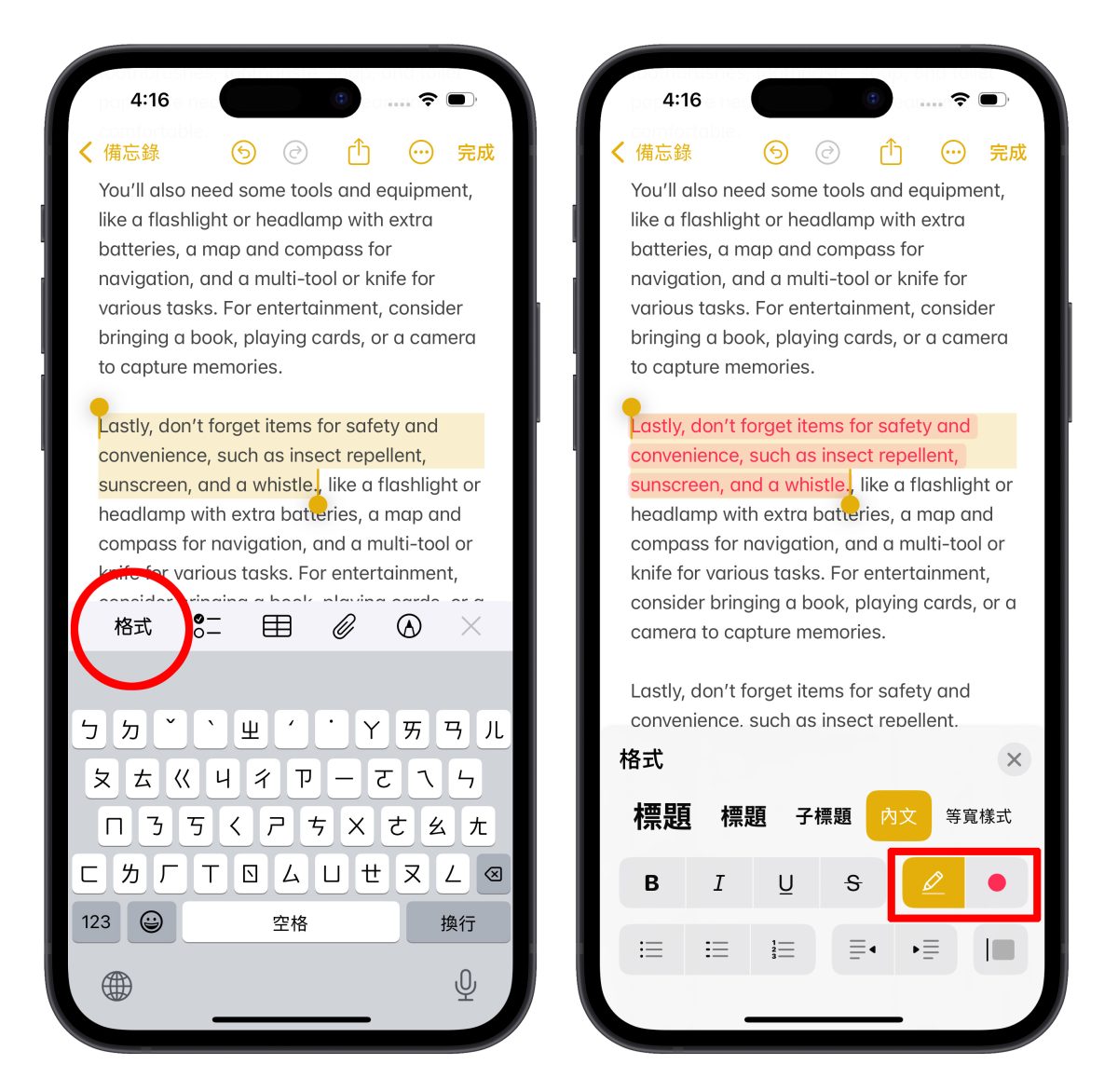
iOS 18 備忘錄新功能總結
我覺得這次 iOS 18 備忘錄算是進一步加強體驗,數學式計算、段落收合、重點標記都能有效讓「記事」變的輕鬆好用。
語音轉文字雖說現階段僅支援英文使用,但整體的功能性與辨識準確度還算蠻不錯的;期待未來支援中文後會帶來更方便的體驗。
更多 iOS 18 功能介紹》
- iOS 18 新增隱藏干擾項目!暫時幫你擋掉 Safari 不想看的廣告
- iOS 18 防暈車功能是什麼?搞懂 iPhone 車輛動態效果提示怎麼用
- iOS 18 眼球追蹤功能教學:眼動追蹤讓你用眼睛控制 iPhone、iPad
- iOS 18 iMessage 新功能介紹:6 種訊息新玩法,讓對話體驗更有趣!
- iOS 18 行事曆整合提醒事項,完整 7 大亮點功能一次看
- iOS 18 地圖規劃自訂路線怎麼用?4 步驟完成登山、健走路徑
- iOS 18 電池設定新功能介紹:2 大改進讓用戶更能掌握電池狀況
- iOS 18 隱藏 / 鎖定 App 技巧教學:免下載 App,內建功能即可保護 App 隱私
- iOS 18 控制中心更客製化還能分頁,6 大重點變化一次看懂
- iOS 18 主畫面自訂教學:5 大技巧打造專屬排版,App 位置、大小、顏色任你選
- iOS 18 天氣 App 全新 3 大便利功能,教你如何運用
- iOS 18 照片 App 大改版,完整上手教學一次看
